Die neuen Bibliotheken von InDesign CC 2015
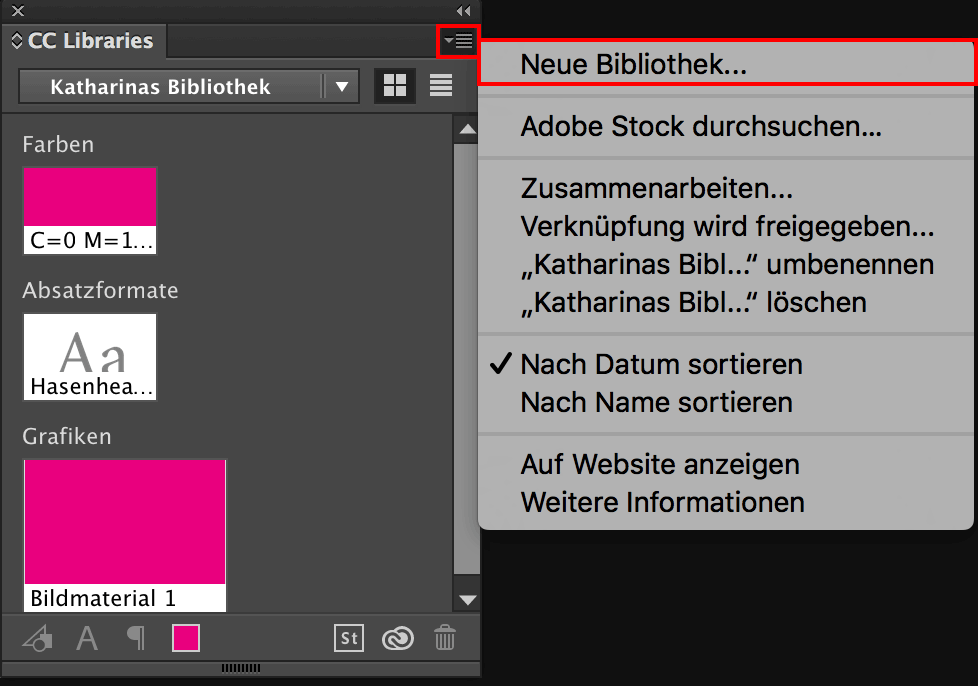 Mit dem Februar Update von CC 2015 wurde der die Idee des arbeitsplatzunabhängigen Zugriffs auf Design-Elemente perfektioniert. Eingeführt wurden CC-Bibliotheken, die den Austausch von Design-Elementen programm- und arbeitsplatzübergreifend ermöglichen. Die Bereitstellung erfolgt sogar auf auf den mobilen CC-Anwendungen; Bibliotheken lassen sich außerdem für die Zusammenhang freigeben. Voraussetzung für die Nutzung der Bibliotheken ist eine Adobe-ID sowie die Creative Cloud-Desktopanwendung (Desktop-Client "Creative Cloud"), die kostenlos für CC-Abonnenten zur Verfügung steht. Das Bedienfeld ist in InDesign über "Fenster / CC-Libraries" erreichbar sowie an gleicher Stelle in Photoshop und Illustrator. Dort heißt es allerdings "CC-Bibliotheken". Hier können Sie mehrere Bibliotheken für verschiedene Projekte anlegen. Dafür nutzen Die konsequenterweise das Palettenmenü ("Neue Bibliothek)".
Mit dem Februar Update von CC 2015 wurde der die Idee des arbeitsplatzunabhängigen Zugriffs auf Design-Elemente perfektioniert. Eingeführt wurden CC-Bibliotheken, die den Austausch von Design-Elementen programm- und arbeitsplatzübergreifend ermöglichen. Die Bereitstellung erfolgt sogar auf auf den mobilen CC-Anwendungen; Bibliotheken lassen sich außerdem für die Zusammenhang freigeben. Voraussetzung für die Nutzung der Bibliotheken ist eine Adobe-ID sowie die Creative Cloud-Desktopanwendung (Desktop-Client "Creative Cloud"), die kostenlos für CC-Abonnenten zur Verfügung steht. Das Bedienfeld ist in InDesign über "Fenster / CC-Libraries" erreichbar sowie an gleicher Stelle in Photoshop und Illustrator. Dort heißt es allerdings "CC-Bibliotheken". Hier können Sie mehrere Bibliotheken für verschiedene Projekte anlegen. Dafür nutzen Die konsequenterweise das Palettenmenü ("Neue Bibliothek)".
Was kann gespeichert werden ?
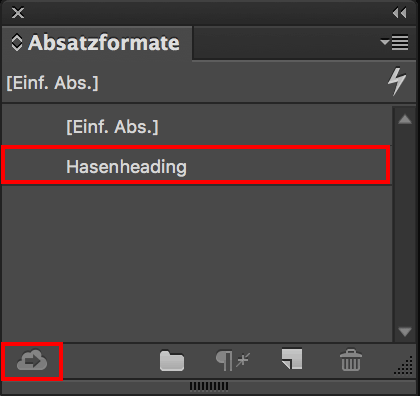 Egal ob Photoshop, InDesign oder Illustrator: Die gespeicherten Design-Elemente stehen programmübergreifend zur Verfügung. Sollte ein Element in einem Programm nicht benutzbar sein, wird es ausgegraut dargestellt. Das betrifft zum Beispiel die Werkzeugvorgaben, die zwar in Photoshop gespeichert werden können, aber in InDesign keine Anwendung finden. In InDesign können Sie sämtliche Absatzformate, Zeichenformate und Farbfelder Grafik- Text und Designrahmen in einer Bibliothek ablegen. Mit dem Juni-Update können sogar Color Themes dort abgelegt werden (mehr dazu im entsprechenden Abschnitt in diesem Artikel)
Egal ob Photoshop, InDesign oder Illustrator: Die gespeicherten Design-Elemente stehen programmübergreifend zur Verfügung. Sollte ein Element in einem Programm nicht benutzbar sein, wird es ausgegraut dargestellt. Das betrifft zum Beispiel die Werkzeugvorgaben, die zwar in Photoshop gespeichert werden können, aber in InDesign keine Anwendung finden. In InDesign können Sie sämtliche Absatzformate, Zeichenformate und Farbfelder Grafik- Text und Designrahmen in einer Bibliothek ablegen. Mit dem Juni-Update können sogar Color Themes dort abgelegt werden (mehr dazu im entsprechenden Abschnitt in diesem Artikel)
Während Sie die Rahmen einfach in die Bibliotheken ziehen können, steht in den Symbolleisten der Zeichen- und Absatzformat-Palette sowie in der Farbfelder-Palette eine neue Schaltfläche zur Verfügung: "Ausgewähltes Format (Farbfeld) meiner aktuellen CC-Bibliothek zur Verfügung stellen". Markieren Sie das gewünschte Format / Farbfeld, klicken Sie auf diese Schaltfläche und das Design-Element landet in Ihrer Bibliothek.
Wie kann man gespeicherte Design-Elemente nutzen?
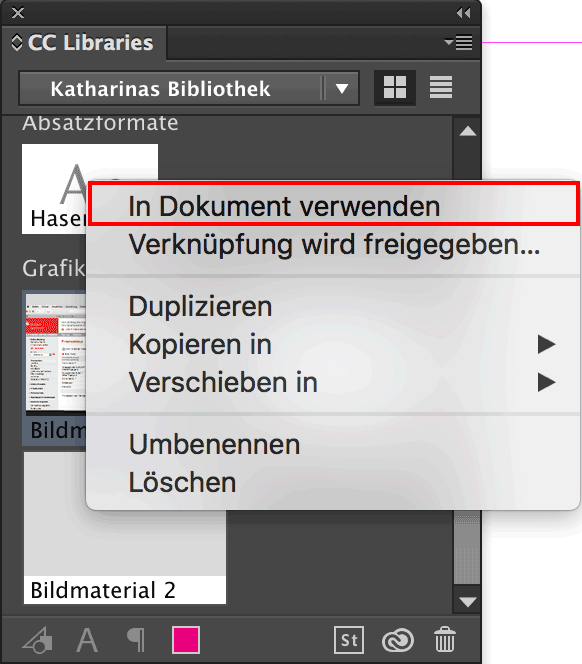 Klicken Sie einfach das gewünschte Element in der CC-Bibliothek mit der rechten Maustaste an und wählen Sie "In Dokument verwenden". Das Format erscheint dann in der entsprechenden Palette. Grafik- und Textrahmen ziehen Sie einfach auf Ihre Seite. Zeichenformate und Farbfelder können sogar zwischen InDesign und Adobe Illustrator ausgetauscht werden.
Klicken Sie einfach das gewünschte Element in der CC-Bibliothek mit der rechten Maustaste an und wählen Sie "In Dokument verwenden". Das Format erscheint dann in der entsprechenden Palette. Grafik- und Textrahmen ziehen Sie einfach auf Ihre Seite. Zeichenformate und Farbfelder können sogar zwischen InDesign und Adobe Illustrator ausgetauscht werden.
Wichtiger Hinweis: Wenn Sie Bilder arbeitsplatzübergreifend bereitstellen oder für andere Personen freigeben wollen, müssen sie eingebettet werden, bevor Sie sie in die Bibliothek integriert werden, da sonst Bildverknüpfungen gespeichert werden, die an einem anderen Arbeitsplatz nicht gefunden werden können.
Freigabe von Bibliotheken
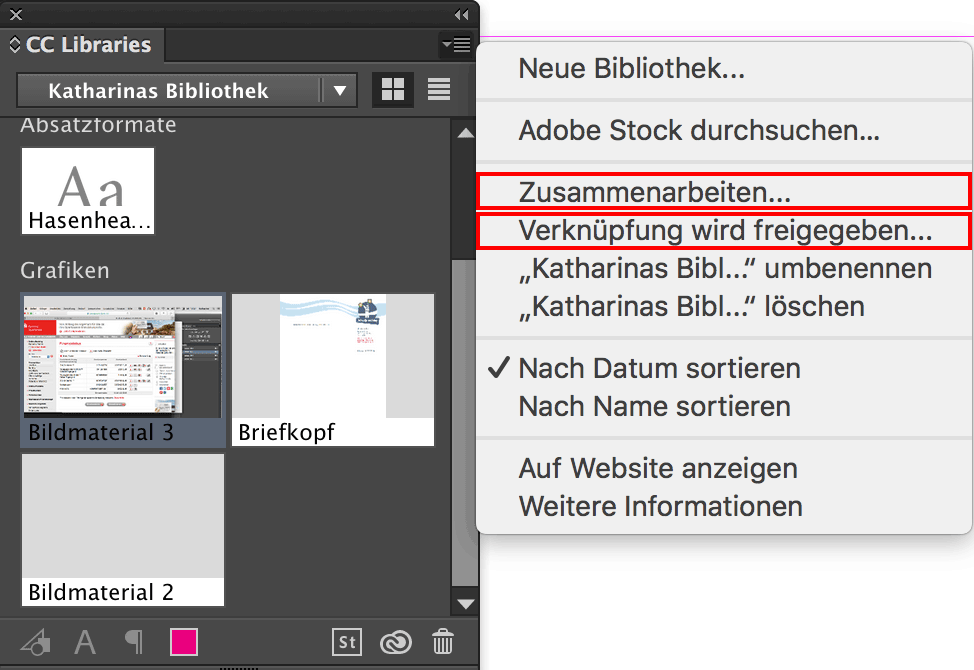 Möchten Sie Ihre CC-Bibliothek einer anderen Personen zur Verfügung stellen, öffnen Sie das Bedienfeldmenü CC-Libraries und wählen dort den Befehl "Zusammenarbeiten..." aus dem Palettenmenü. In Ihrem Standard-Webbrowser öffnet sich als nächstes eine Maske zum Teilen der CC-Bibliothek. Geben Sie hier die Apple-ID des Teammitglieds an, welches mit Ihrer Bibliothek arbeiten soll. Das Teammitglied enthält dann eine E-Mail und kann die Freigabe annehmen oder ablehnen. Wird die Freigabe angenommen, taucht die Bibliothek im Bedienfeld CC-Library auf. Wenn Sie nicht gleich Ihre ganze Bibliothek offen legen wollen, können Sie auch einzelne Elemente freigeben. Markieren Sie hierzu das Element in der Bibliothek und wählen Sie im Palettenmenü den Eintrag "Verknüpfung wird freigegeben...".
Möchten Sie Ihre CC-Bibliothek einer anderen Personen zur Verfügung stellen, öffnen Sie das Bedienfeldmenü CC-Libraries und wählen dort den Befehl "Zusammenarbeiten..." aus dem Palettenmenü. In Ihrem Standard-Webbrowser öffnet sich als nächstes eine Maske zum Teilen der CC-Bibliothek. Geben Sie hier die Apple-ID des Teammitglieds an, welches mit Ihrer Bibliothek arbeiten soll. Das Teammitglied enthält dann eine E-Mail und kann die Freigabe annehmen oder ablehnen. Wird die Freigabe angenommen, taucht die Bibliothek im Bedienfeld CC-Library auf. Wenn Sie nicht gleich Ihre ganze Bibliothek offen legen wollen, können Sie auch einzelne Elemente freigeben. Markieren Sie hierzu das Element in der Bibliothek und wählen Sie im Palettenmenü den Eintrag "Verknüpfung wird freigegeben...".



